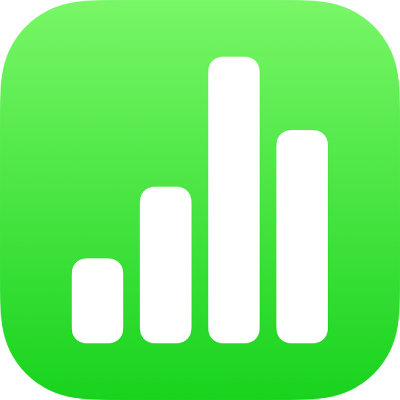
เพิ่มเส้นขอบให้วัตถุหรือแผ่นงานใน Numbers บน iPad
คุณสามารถเพิ่มเส้นขอบ เช่น กรอบรูปหรือเส้นประ ไว้รอบภาพ รูปร่าง กล่องข้อความ หรือวิดีโอ แล้วแก้ไขความหนา สี และคุณลักษณะอื่นๆ ได้ คุณยังสามารถใช้รูปร่างเพื่อสร้างกรอบรอบแผ่นงานได้

หมายเหตุ: ในการเพิ่มหรือเปลี่ยนเส้นขอบของแผนภูมิ ให้ดูที่เพิ่มเส้นขอบของแผนภูมิ ในการเพิ่มหรือเปลี่ยนเส้นขอบของตาราง ให้ดูที่เปลี่ยนเส้นตารางและสีใน Numbers บน iPad
การเปลี่ยนเส้นขอบรอบวัตถุ
แตะเพื่อเลือกภาพ รูปร่าง กล่องข้อความ หรือวิดีโอ หรือเลือกวัตถุหลายชิ้น
ในการเพิ่มหรือเปลี่ยนเส้นขอบของแผนภูมิ ให้ดูที่เพิ่มเส้นขอบให้แผนภูมิใน Numbers บน iPad
แตะ
 แล้วแตะ ลักษณะ จากนั้นแตะเพื่อเปิดใช้ เส้นขอบ
แล้วแตะ ลักษณะ จากนั้นแตะเพื่อเปิดใช้ เส้นขอบในการตั้งค่าลักษณะ สี และความกว้างของเส้นขอบ ให้ใช้ตัวควบคุมที่แสดงขึ้นมา
เพิ่มเส้นขอบรอบแผ่นงาน
ในการเพิ่มเส้นขอบรอบๆ แผ่นงาน เช่น เส้นทึบหรือเส้นประ คุณต้องเพิ่มรูปร่างสี่เหลี่ยมลงในแผ่นงานก่อน จากนั้นเปลี่ยนคุณลักษณะของรูปร่างนั้นเพื่อให้ทำหน้าที่เหมือนเส้นขอบ ตัวอย่างเช่น ให้คุณเปลี่ยนขนาดของรูปร่าง ไม่เติมสี (แทนที่จะเติมสี) เพื่อไม่ให้บังวัตถุอื่นบนแผ่นงาน และอื่นๆ
แตะ
 จากนั้นแตะ
จากนั้นแตะ 
ในหมวดหมู่พื้นฐาน ให้แตะสี่เหลี่ยมหรือสี่เหลี่ยมมุมมนเพื่อเพิ่ม
ลากจุดสีน้ำเงินจนกระทั่งขอบด้านนอกของรูปร่างกลายเป็นเส้นขอบในขนาดที่คุณต้องการ
แตะ
 แล้วแตะ ลักษณะ
แล้วแตะ ลักษณะแตะ เติม แตะ ค่าที่ตั้งไว้ จากนั้นปัดไปทางซ้ายแล้วแตะ ไม่เติม
หรือถ้าคุณต้องการให้บริเวณที่มีเส้นขอบมีสีพื้นหลัง ให้แตะตัวเลือกการเติม คุณสามารถทำให้วัตถุโปร่งใสขึ้นเพื่อไม่ให้บังวัตถุอื่นในแผ่นงานได้
แตะ
 เพื่อกลับสู่แถบลักษณะ
เพื่อกลับสู่แถบลักษณะแตะเพื่อเปิดใช้เส้นขอบ
ในการเลือกลักษณะ สี และความกว้างของเส้นขอบ ให้ใช้ตัวควบคุมที่แสดงขึ้นมา
ในการเปลี่ยนความโปร่งใส ให้ลากแถบเลื่อนความทึบ (ที่ด้านล่างสุดของตัวควบคุม)
ในการย้ายเส้นขอบด้านหลังวัตถุทั้งหมดในหน้านั้น ให้แตะ จัดเรียง จากนั้นลากแถบเลื่อนไปทางซ้ายจนสุด
ในการล็อคเส้นขอบเพื่อไม่ให้เลื่อนโดยไม่ได้ตั้งใจ ให้แตะ จัดเรียง (ที่ด้านบนสุดของตัวควบคุม) จากนั้นแตะ ล็อค
เมื่อเสร็จสิ้น ให้แตะที่ใดก็ได้บนแผ่นงานเพื่อปิดตัวควบคุมทิ้ง